Много различни инструменти за скрийншот обикновено предлагатразлични опции за правене на екранни снимки. Някои от тях са полезни за грабване на екрана, някои работят най-добре за заснемане на цели прозорци, докато други са полезни, когато искате да правите превъртащи се скрийншоти на уеб страници. Инструментът за скрийншот обаче може да има само толкова много опции. Тъй като тези приложения са фокусирани предимно върху заснемане на екранни снимки, докато редакторите на изображения нямат много възможности. пъргав е софтуер за заснемане на работния плот за Windows, койтопозволява на потребителите да заснемат екрана на вашия компютър и да редактират изображението, като неговите RGB настройки, яркост, контраст и др. Той също така има много интересна опция „Събиране на събития“, което ви позволява да направите екранна снимка на работния си плот, когато се появят определени събития , Освен това, той също така ви позволява да експортирате екранни снимки във формати BMP, JPEG, PNG, PDF, XML и AVI. Повече за Snappy след почивката.
Основният интерфейс на приложението показва всички заснети изображения от лявата страна, избраната снимка се появява в центъра, докато контролите за редактиране на изображение, като RGB стойности, яркост, контраст и Цвят, се появяват от дясната страна. Менюта като Изображения, заснемане, изображение и Инструменти, съдържащи различни опции за заснемане и редактиране, са достъпни в горната част.

Приложението предлага различни опции за заснемане, като например Заснемане на работния плот (ако имате настройка на няколко монитора, можете да превключвате между десктопи от десния долен ъгъл в основния интерфейс на програмата), Заснемане на избрания прозорец, Обект заснемане, Избор на улавяне и т.н. Менюто Scroll Scroll има опции Brute Force Capture и Brute Force Capture (без граници), докато менюто на помощните програми съдържа инструменти за използване на лупа и за заснемане на пълни скрийншоти за превъртане на уеб страници.
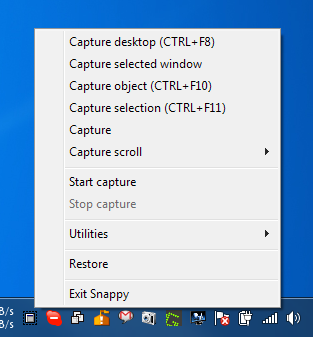
Щракване върху Започнете улавяне бутонът отваря Заснемане на събития прозорец. Тя ви позволява да зададете Време заснемане (направете екранна снимка след редовен интервал), Заснемане на мишка (екран за заснемане при всяко събитие с мишката) и Заснемане на клавиатурата (екран за заснемане при всяко събитие на клавиатурата).
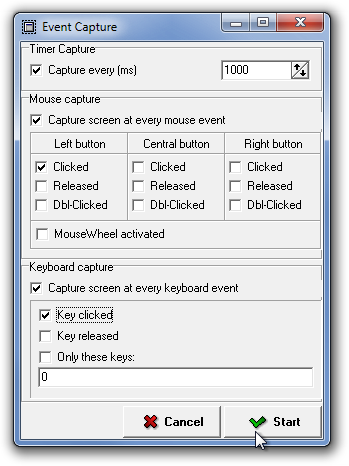
Под менюто Изображения, износ снимки опция ви позволява да запазвате избраните изображения като BMP, JPEG, PNG, PDF, XML и AVI, Можете също да запазите всички снимки в един PDF файл или да ги изпратите като прикачени файлове по имейл.
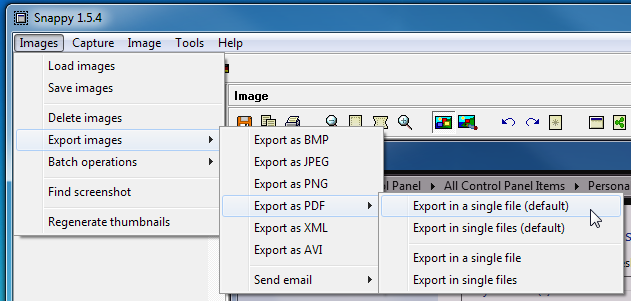
Изберете Инструменти меню и изберете Настройки за конфигуриране Улавяне (Клавишна комбинация, курсор, забавяне на заснемане, режим на забавяне, запазване на директория, цвят на границата на екрана и т.н.), интерфейс (Размер на миниатюра, стил, цвят на фона и т.н.), Експорт (настройки за експортиране в PDF), Редактор, Събития и електронна поща свързани опции.
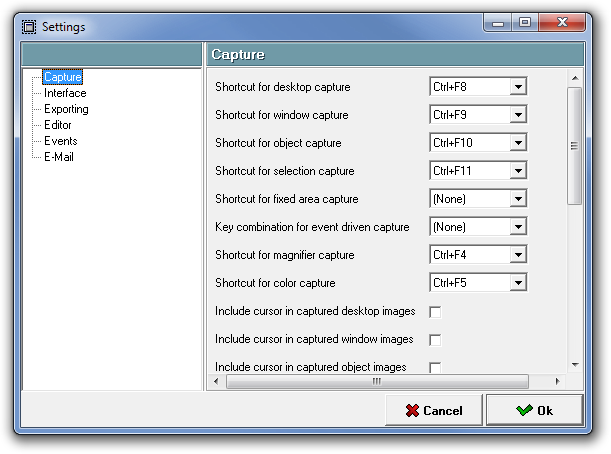
Snappy работи както в 32-битови, така и в 64-битови версии на Windows XP, Windows Vista, Windows 7 и Windows 8.
Изтеглете Snappy













Коментари